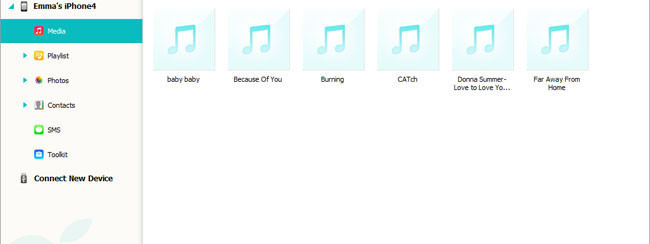Domanda #1: Dopo l’aggiornamento del mio iPhone sembra che non ci siano più molte canzoni su di esso. La maggior parte di loro hanno un simbolo di iCloud, e mi dice che sono scaricabili. Ho cercato di eliminarli, ma non posso. Come posso cancellare canzoni da iPhone?
Risposta: Per eliminare queste canzoni (scaricabili) da iPhone, bisogna andare in Impostazioni > Musica > e deselezionare l’opzione “Mostra tutte le canzoni“. In questo modo, la maggior parte di questi brani scompariranno dal dispositivo. Per eliminare le canzoni che hai scaricato sul tuo iPhone, apri la cartella Musica, seleziona la canzone che si desidera cancellare da destra a sinistra e fai clic su “Elimina”.
![delete-iphone-songs-sc[1]](https://www.softstore.it/wp-content/uploads/2014/06/delete-iphone-songs-sc1.jpg)
Domanda # 2: Per liberare spazio su iPhone, ho cancellato alcune canzoni in modo manuale e una alla volta. Tuttavia, quando collego l’iPhone al computer, tutte le canzoni ritornano in automatico sul iPhone. C’è qualche modo per risolvere il problema?
Risposta: Per evitare il problema, dopo aver eliminato manualmente le canzoni da iPhone, non bisogna collegare l’iPhone con il computer. Collegandolo, infatti, iTunes sincronizza in automatico tutte le canzoni che hai eliminato dal iPhone importandole nuovamente dal computer. Non esiste una opzione per selezionare i singoli brani in iTunes da sincronizzare con il tuo iPhone. Se ritenete frustrante questo problema e il fatto che non potete collegare l’iPhone al PC, provate la seguente soluzione per gestire le canzoni ed eliminare quelle indesiderate o importare solo quelle desiderate.
Fase 1. Deseleziona “Sincronizza musica” in iTunes
Collega il tuo iPhone al computer. Avvia iTunes e deseleziona l’opzione “Sincronizza musica in iTunes”. Un pop-up ti dirà che tutte le canzoni esistenti e le playlist su iPhone saranno rimosse. Fai clic su “Rimuovi” ed esci da iTunes.

Fase 2. InstallaTunesGo sul tuo computer
Scarica TunesGo (per Windows o Mac) e installalo sul tuo computer. TunesGO rappresenta la migliore alternativa a iTunes!
Per impostazione predefinita, il software rileverà il tuo iPhone e lo visualizzerà nella finestra principale. Scarica TunesGO sul tuo PC o Mac:
Schermata principale:

Fase 3. Importa solo le canzoni desiderate sul tuo iPhone
Fai clic su “Musica” dal menu in alto. Poi clicca sul triangolo difianco “Aggiungi” sulla parte superiore. Scegli “Aggiungi file” o “Aggiungi cartella” per sfogliare il computer alla ricerca delle canzoni che vuoi importare sul iPhone.
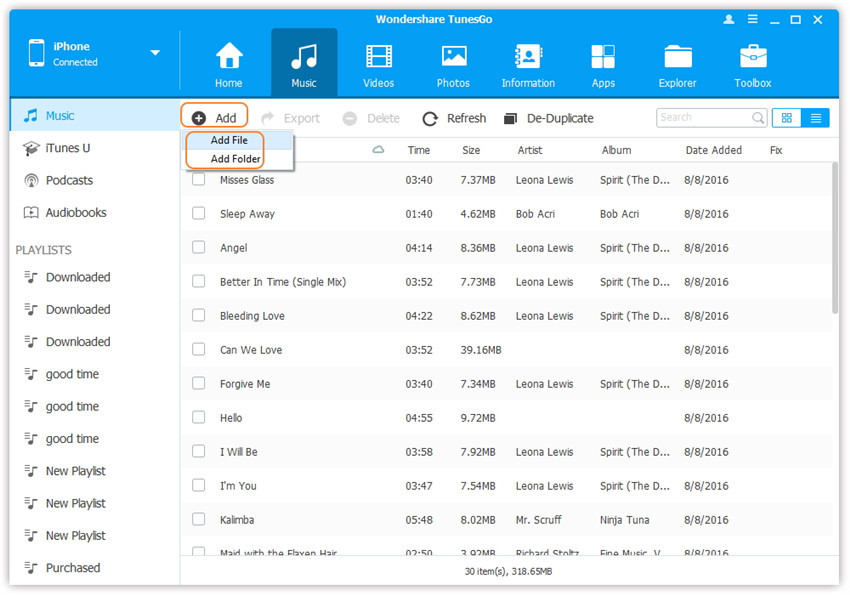

GloboSoft è una software house italiana che progetta e sviluppa software per la gestione dei file multimediali, dispositivi mobili e per la comunicazione digitale su diverse piattaforme.
Da oltre 10 anni il team di GloboSoft aggiorna il blog Softstore.it focalizzandosi sulla recensione dei migliori software per PC e Mac in ambito video, audio, phone manager e recupero dati.